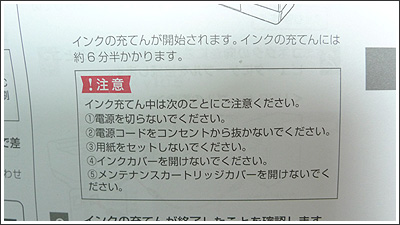エプソン PX-5002 プリンタセットアップ編
当サイトではアフィリエイト広告を利用しています。
パソコンデスクにつるしで置いたPX-5002ですが、このままでは当然ただの箱(この表現2回目ですね)になっているので、インクを充てんして使えるようにしなくてはなりません。
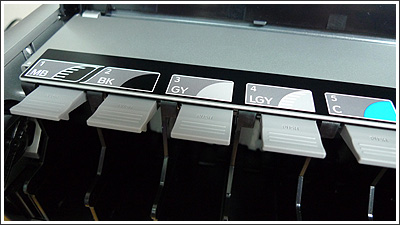
インクの数や大きさから、この作業はさながら「儀式」のような雰囲気になりました。
テープ類を全部取り外した状態のPX-5002の背面の電源に電源ケーブルを差し込んで電源を入れます。


電源を入れると、まずインクの充填を行うためにインクカバーが開くのでインクを指定の場所に差し込んでいきます。
電源投入~インクカバーの開閉
ここに、梱包材に入っていたインクカートリッジを順番に入れていきます。入れる場所はインクと同じマークがついているので、そこに素直に入れていけばOKです。
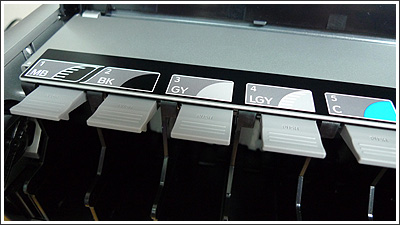
ちなみに、このPX-5002のインクカートリッジは一つ一つがとても大きく、自分の片手くらいの大きさになっています。もちろん価格もそれなりにしますが、当然印刷枚数も多くなっています。

インクカートリッジの交換回数が少なくてすむので、大量に印刷をする人には非常にありがたい仕様といえます。
ということで、インクカートリッジを順番に差してみました。
インクカートリッジの数が9つと多いので、作業を確実にスピードよく終わらせるために、全部のインクカートリッジのビニールを破り、順番に並べてから作業を行いました。

<注意>
PX-5002はインクカバーの開閉が手動ではなく、スイッチで管理されているので、インクを入れ替える時には電源が入っていないといけません。
インクの差し込みインクカバーを閉じると自動でインクの充てんを開始します。
充てん中は液晶モニタに充てん度合いが出るので、なんとなく進んでいる感がわかります。
プリンタの充てん&インク残量ってわかりにくいことが多かったので、液晶に表示されるのは安心感を与える意味でも大切ですよね。

インクの充填が終われば設置完了です。
あとはプリンタドライバの設定になりますが、それはプリンタドライバ設定編に続きます
PX-5002に関連する記事
- エプソン「PX-5002」迫力のプリント体験ブロガーイベントに参加しました
- エプソン「PX-5002」で猫の写真をキャンバス風にしました
- エプソン PX-5002がやってきた!
- エプソン PX-5002 プリンタセットアップ編
- エプソンPX-5002 プリンタドライバ設定編
- エプソン PX-5002で年賀状を印刷
- エプソン PX-5002で豪快にA2プリント
- エプソン PX-5002でモノクロプリント
PX-5002を購入するなら、エプソンダイレクトで

Sponsored Links